デジタル作業ではサイズ感がつかみづらい
CLIP STUDIO PAINT(以下クリスタ)を使用していて、ブラシサイズやコマ枠を作る際に何となく扱いづらいと感じたことはありませんか?特にアナログで作業していた方にとってはわかりにくいと感じるのではないでしょうか。
そんなわかりにくさを一箇所設定するだけで解決する設定をご紹介。
この設定ですべて解決
クリスタに限らず、様々なデジタルペイントツールで起きてしまうこの問題は、数値を決める単位がデジタル専用の単位『px(ピクセル)』に合わせられてしまっているためです。クリスタではそんな問題を一発で解決できる箇所があります。それが環境設定。
環境設定⇒定規・単位の設定箇所を確認してみてください。長さの単位が『px』になっていませんか?
これを『mm』に設定することで、クリスタ内のあらゆる数値が『ミリメートル』基準で設定されます。
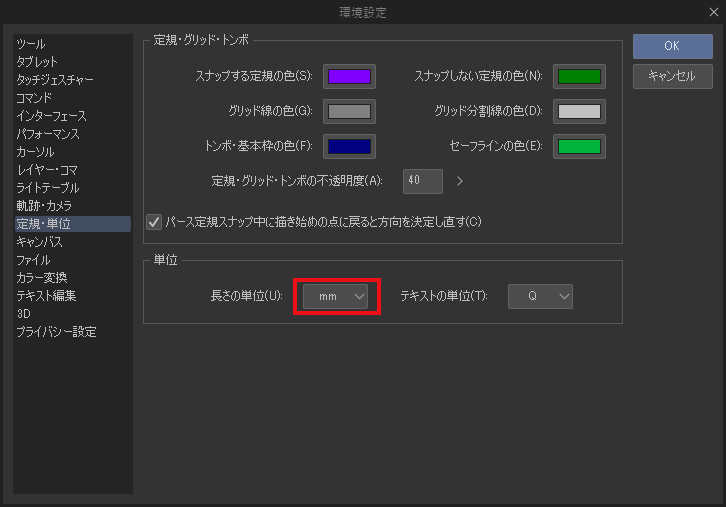
この設定によって何が都合が良いの?と思われるかもしれませんが、ブラシサイズもミリメートルに合わせるような設定になります。
実際に変更されたブラシサイズパレットの比較
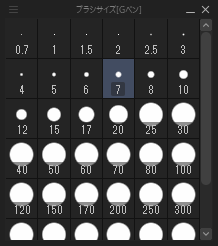
初期設定ではpx(ピクセル)単位、で数値が決められるため、アナログ感覚で選ぶのが難しい。
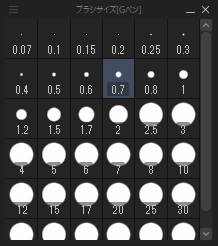
ミリメートル基準になったため、シャープペンなどと同じようなサイズ感でブラシを選択できるようになる。
変更による利点
数値上、1/10の数値になったようにしか見えないかもしれませんが、明らかに数値に変化がありました。
これによって、アナログの道具と同じような感覚でブラシを選ぶことも出来るようになり、描きやすくなります。
他にもコマ枠などの間隔設定もミリメートル基準で作成できるようになるため、アナログで作業されてきた方にとっては非常にわかりやすく感覚的に扱えるようになるのではないでしょうか。





コメント